Ondervragen
Probleem: Hoe verwijder ik Driver Update door Slimware Utilities?
Ik kan me niet herinneren dat ik Driver Update van Slimware Utilities heb geïnstalleerd, maar ik heb dit programma zojuist op mijn Windows-computer gevonden. Kun je uitleggen hoe ik Driver Update kan verwijderen omdat de meldingen me gek maken? Ze zijn super irritant en ik weet niet hoe ik ze moet uitschakelen.
Opgelost antwoord
Driver Update van Slimware Utilities is een twijfelachtige systeemtool die pretendeert mensen te helpen bij het installeren van de nieuwste driverupdates. Helaas spoort dit programma mensen aan om de volledige versie te kopen om deze updates te krijgen, terwijl deze verkrijgbaar zijn bij Microsoft Windows
[1] gratis.Computerbeveiligingsexperts adviseren gebruikers om: verwijder stuurprogramma-update zo snel mogelijk omdat het programma het tot spyware maakt[2] en adware[3] categorieën. Om de gebruiker te overtuigen om de volledige versie ervan te verkrijgen, voert het "systeemscans" uit die onthullen welke schijven een update nodig hebben. Nadat het slachtoffer op de knop "Geselecteerde stuurprogramma's bijwerken" heeft geklikt, ontdekt het dat de taak niet kan worden voltooid zonder de gelicentieerde versie van DriverUpdate.
Er zijn veel alternatieve manieren om uw stuurprogramma's bij te werken zonder schaduwrijke software te kopen waar zoveel computergebruikers over klagen. Hoewel het zeker niet in de malwarecategorie valt[4] en vormt geen bedreiging voor de computer, zijn activiteiten zijn op zijn minst een beetje vervelend. Gebruik de onderstaande tutorial om Driver Update van Slimware Utilities te verwijderen.
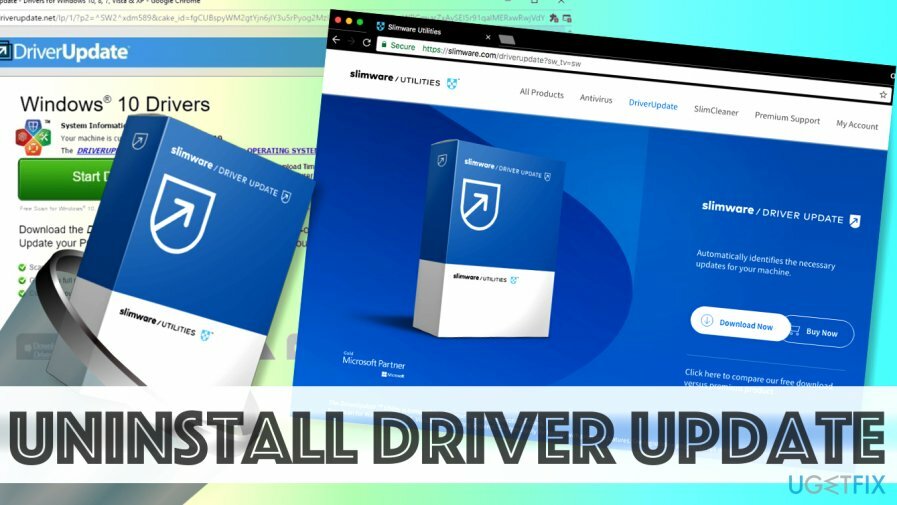
Hoe stuurprogramma-update door Slimware Utilities te verwijderen?
Om deze bestanden te verwijderen, moet u een gelicentieerde versie van Reimage Reimage software verwijderen.
Als u echter hebt geprobeerd de DriverUpdate-verwijdering uit te voeren, maar het is u niet gelukt, kies dan een betrouwbaar programma voor het verwijderen van software om u te helpen. We raden ten zeerste aan om Reimage – het draagt bij aan het verwijderen van mogelijk ongewenste programma's[5].
Methode 1. Verwijder de PUP met behulp van het Configuratiescherm
Om deze bestanden te verwijderen, moet u een gelicentieerde versie van Reimage Reimage software verwijderen.
- Klik in de menubalk op de kleine pijl die naar boven wijst (u vindt deze naast de Windows-klok in de linkerbenedenhoek van het scherm). Hier ziet u een blauw vierkant pictogram. Beweeg uw muis eroverheen en u zou een regel moeten zien die aangeeft dat het DriverUpdate is.
- Klik met de rechtermuisknop op het pictogram en kies Uitgang.
- Klik nu op de Begin menu en ga naar Controlepaneel. U kunt ook Windows zoeken gebruiken om dit paneel te vinden.
- Ga naar Een programma verwijderen, Programma's en functies of Programma's toevoegen/verwijderen. De naam van het paneel dat alle momenteel geïnstalleerde softwarelijsten weergeeft, verschilt afhankelijk van het Windows-besturingssysteem.
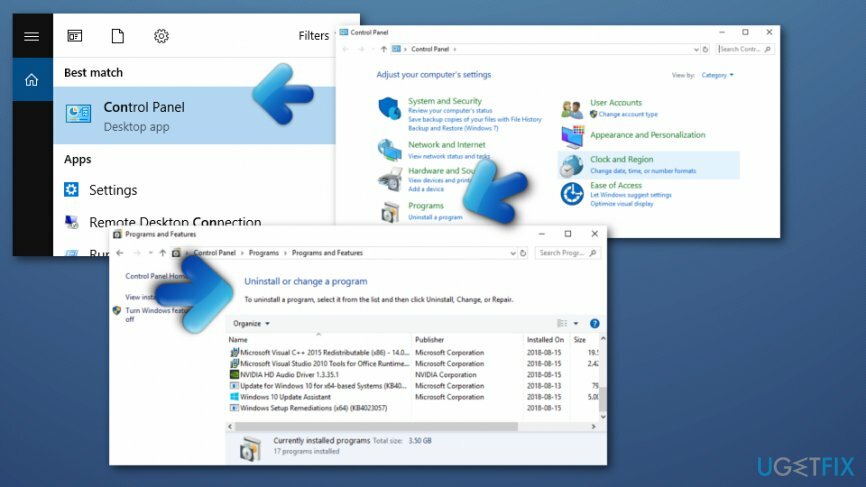
- Hier, vind Stuurprogramma bijwerken. Selecteer het en klik op Verwijderen. Klik Ja bevestigen.
- Druk nu op Windows-toets + R en typ regedit in de Loop venster. druk op Binnenkomen bevestigen.
- Hier, ga naar Bewerken > Zoeken en, met behulp van Volgende zoeken knop, zoek naar Slimware. Verwijder de sleutels die bij de software horen.
- Open Mijn computer (of Deze pc). Klik Visie en zorg ervoor dat Verborgen items optie is aangevinkt. Gebruik vervolgens het zoekvak (in de rechterbovenhoek van de bestandsverkenner) en typ Stuurprogramma bijwerken. Verwijder alles wat Windows voor u vindt.
- Zoek dan naar Slimware en verwijder ook alles wat met deze term te maken heeft.
- Start uw pc opnieuw op.
Methode 2. Stuurprogramma-update uit uw Internet Explorer-webbrowser verwijderen
Om deze bestanden te verwijderen, moet u een gelicentieerde versie van Reimage Reimage software verwijderen.
- Open uw browser;
- Selecteer Internet Opties die u in de rechterbovenhoek van uw webbrowser kunt vinden;
- het kiezen Geavanceerd en klik op Resetten;
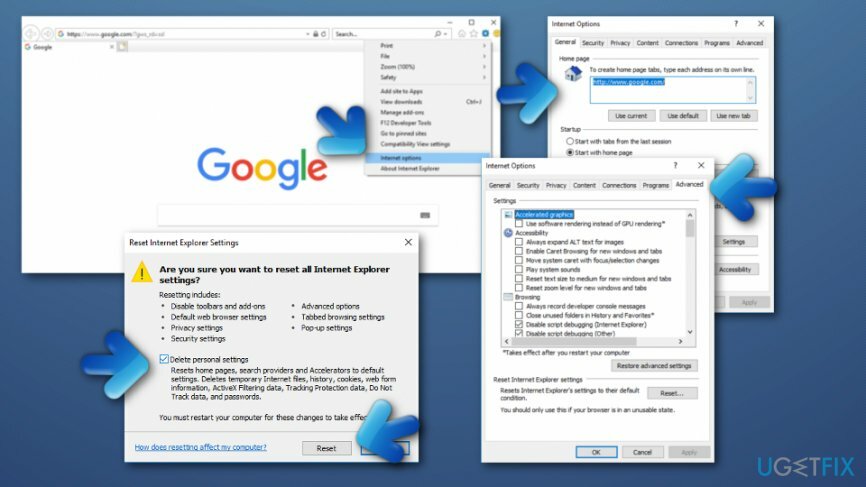
- Wanneer een venster verschijnt, selecteer Persoonlijke instellingen verwijderen (OPMERKING: met deze optie worden alle opgeslagen wachtwoorden, bladwijzers en andere gegevens verwijderd) -> Resetten.
Methode 3. Start uw Windows-computer schoon op
Om deze bestanden te verwijderen, moet u een gelicentieerde versie van Reimage Reimage software verwijderen.
Deze methode wordt veel gebruikt door gebruikers die de prestaties van hun computers willen optimaliseren zonder software en andere systeemcomponenten te beschadigen. Volg de onderstaande stappen om alle toepassingen die niet van Microsoft zijn, uit te schakelen wanneer u uw computer opstart:
- Houd de Windows-toets en klik op de R sleutel ook;
- Wanneer het dialoogvenster wordt geopend, typt u msconfig en selecteer oke;
- Kies dan Tabblad Diensten —> Verberg alle Microsoft diensten —> Alles uitschakelen;
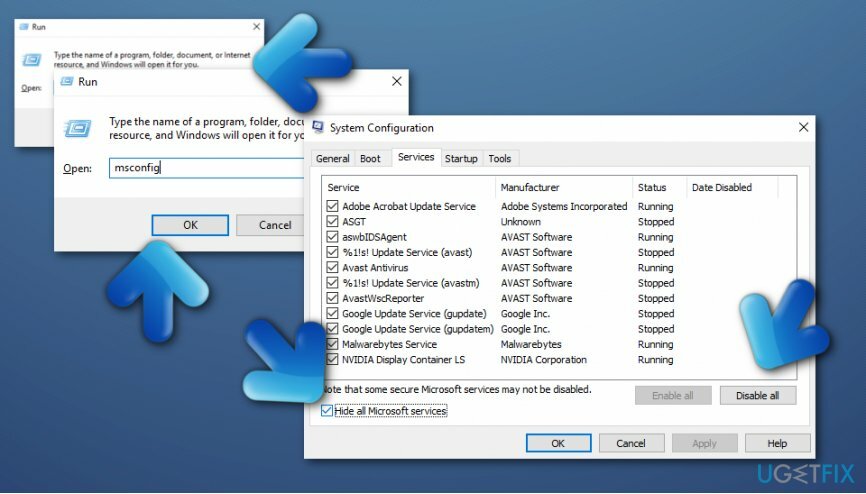
- Stap op Van toepassing zijn en oke;
- Wanneer u wordt gevraagd om uw pc opnieuw op te starten, klikt u op Later opnieuw opstarten;
- Houd daarna vast Windows-toets en R nogmaals knop;
- Typ in msconfig en klik vervolgens op oke;
- Wanneer het dialoogvenster verschijnt, selecteert u Beginnen;
- Selecteer bovendien Open Taakbeheer;
- Schakel alle velden uit die hebben Hoge impact door er met de rechtermuisknop op te klikken en de. te selecteren Uitzetten knop;
- Herstarten uw pc.
Verwijder programma's met slechts één klik
U kunt dit programma verwijderen met behulp van de stapsgewijze handleiding die u wordt aangeboden door ugetfix.com-experts. Om u tijd te besparen, hebben we ook tools geselecteerd waarmee u deze taak automatisch kunt uitvoeren. Als je haast hebt of als je denkt dat je niet genoeg ervaring hebt om het programma zelf te verwijderen, gebruik dan gerust deze oplossingen:
Bieden
doe het nu!
DownloadenverwijderingssoftwareGeluk
Garantie
doe het nu!
DownloadenverwijderingssoftwareGeluk
Garantie
Als het je niet gelukt is om het programma te verwijderen met behulp van Reimage, laat ons ondersteuningsteam dan weten wat je problemen zijn. Zorg ervoor dat u zoveel mogelijk details verstrekt. Laat ons alstublieft alle details weten waarvan u denkt dat we die moeten weten over uw probleem.
Dit gepatenteerde reparatieproces maakt gebruik van een database van 25 miljoen componenten die elk beschadigd of ontbrekend bestand op de computer van de gebruiker kunnen vervangen.
Om een beschadigd systeem te repareren, moet u de gelicentieerde versie van Reimage hulpprogramma voor het verwijderen van malware.

Een VPN is cruciaal als het gaat om: gebruikersprivacy. Online trackers zoals cookies kunnen niet alleen gebruikt worden door social media platforms en andere websites maar ook door uw Internet Service Provider en de overheid. Ook als je de meest veilige instellingen toepast via je webbrowser, ben je toch te volgen via apps die verbonden zijn met internet. Bovendien zijn privacygerichte browsers zoals Tor is geen optimale keuze vanwege verminderde verbindingssnelheden. De beste oplossing voor uw ultieme privacy is: Privé internettoegang – anoniem en veilig online zijn.
Software voor gegevensherstel is een van de opties die u kunnen helpen herstel uw bestanden. Zodra u een bestand verwijdert, verdwijnt het niet in het niets - het blijft op uw systeem staan zolang er geen nieuwe gegevens op worden geschreven. Gegevensherstel Pro is herstelsoftware die zoekt naar werkkopieën van verwijderde bestanden op uw harde schijf. Door de tool te gebruiken, kunt u het verlies van waardevolle documenten, schoolwerk, persoonlijke foto's en andere cruciale bestanden voorkomen.